win10窗口变绿色怎么改白色 win10窗口变绿色改白色的恢复方法
更新时间:2021-04-12 11:47:00作者:mei
正常情况下,win10系统窗口颜色都是白色的,有些用户由于使用一些软件导致电脑颜色发生了变化,于是很多窗口白色区域变成了绿色,看久了感觉很奇怪。网上找了各种各样的方法,还是没办法恢复正常。面对此疑问,本篇教程总结win10窗口变绿色改白色的恢复方法,供大家参考一下。
具体方法如下:
1、首先打开运行命令窗口,打开方法是,鼠标右键开始按钮,或者按键盘上的win键+R键,打开窗口。
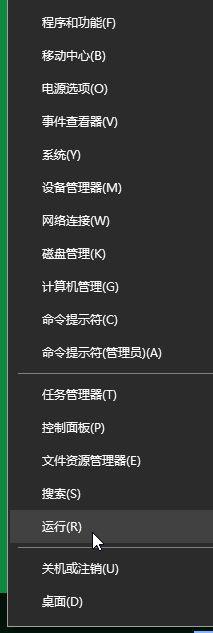
2、在这里输入regedit,点击确定键,进入注册表修改器。这里的文件不能随意修改。
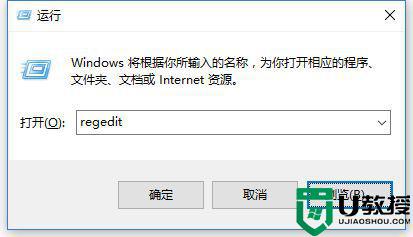
3、在编辑器中打开:HKEY_CURRENT_USER->Control Panel->Colors,一定要仔细操作,具体如图所示。
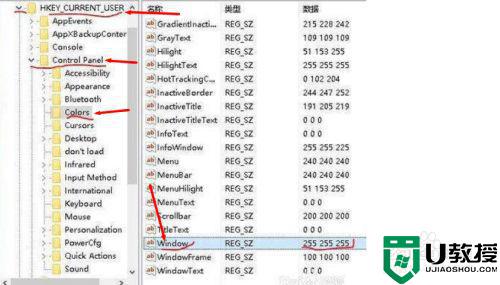
4、打开右边的windows,把数值更改为255 255 255,点击确定即可。之后需要重启电脑,开机可以看到颜色有变化,再打开word看一看,颜色是否恢复了正常。
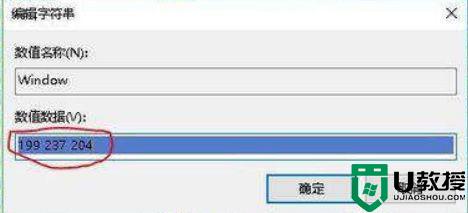
参考教程设置之后,轻松解决win10窗口变绿色改白色的故障,大家在设置注册表要注意文件备份,避免发生数据丢失等问题。
win10窗口变绿色怎么改白色 win10窗口变绿色改白色的恢复方法相关教程
- win10重启后窗口颜色自己变成绿色怎么办 win10重启后窗口颜色自己变成绿色的恢复方法
- win10背景色变成了绿色怎么办 win10窗口背景变绿色的恢复方法
- word改绿色背景 win10的步骤 win10怎么把word底色变成绿色
- win10excel表格全变绿色怎么恢复 win10excel表格变绿色的恢复方法
- wps默认绿色背景 win10怎么设置成白色 win10系统中wps背景是绿色怎么变成白色
- win10怎么将软件窗口颜色变成豆沙色 win10把软件窗口颜色变成豆沙色的方法
- win10怎样修改窗口颜色 win10修改窗口颜色的详细步骤
- w10电脑的文本文档变绿色怎么变回白色
- win10修改背景绿色的步骤 win10怎样把文件夹背景色调成绿色
- win10窗口边框颜色怎么变成彩色 自定义修改win10边框颜色的方法
- Win11如何替换dll文件 Win11替换dll文件的方法 系统之家
- Win10系统播放器无法正常运行怎么办 系统之家
- 李斌 蔚来手机进展顺利 一年内要换手机的用户可以等等 系统之家
- 数据显示特斯拉Cybertruck电动皮卡已预订超过160万辆 系统之家
- 小米智能生态新品预热 包括小米首款高性能桌面生产力产品 系统之家
- 微软建议索尼让第一方游戏首发加入 PS Plus 订阅库 从而与 XGP 竞争 系统之家
热门推荐
win10系统教程推荐
- 1 window10投屏步骤 windows10电脑如何投屏
- 2 Win10声音调节不了为什么 Win10无法调节声音的解决方案
- 3 怎样取消win10电脑开机密码 win10取消开机密码的方法步骤
- 4 win10关闭通知弹窗设置方法 win10怎么关闭弹窗通知
- 5 重装win10系统usb失灵怎么办 win10系统重装后usb失灵修复方法
- 6 win10免驱无线网卡无法识别怎么办 win10无法识别无线网卡免驱版处理方法
- 7 修复win10系统蓝屏提示system service exception错误方法
- 8 win10未分配磁盘合并设置方法 win10怎么把两个未分配磁盘合并
- 9 如何提高cf的fps值win10 win10 cf的fps低怎么办
- 10 win10锁屏不显示时间怎么办 win10锁屏没有显示时间处理方法

